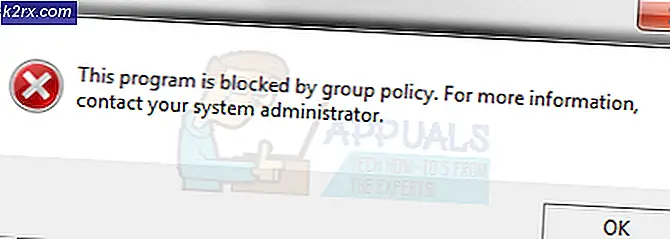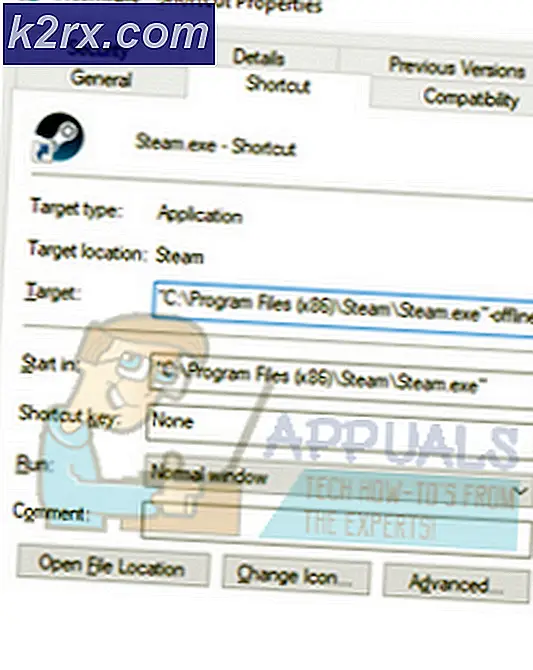แก้ไข: AirPod หนึ่งเครื่องไม่ทำงาน
AirPods เครื่องใดเครื่องหนึ่งของคุณไม่ทำงานเนื่องจากปัญหาที่ทราบเช่นการเล่นเสียงผ่าน AirPod เพียงเครื่องเดียวไม่ว่าจะเป็นด้านซ้ายหรือขวา (ปัญหานี้เกิดจากเศษบนตะแกรงของลำโพง) หรืออาจเกิดขึ้นได้เนื่องจาก AirPods เวอร์ชันเฟิร์มแวร์ต่างกัน . นอกจากนี้ยังมีกรณีที่ AirPod เครื่องหนึ่งทำงานได้เนื่องจาก AirPod อื่น ๆ (ส่วนใหญ่อาจเป็น) แบตเตอรี่หมด
ก่อนลองใช้วิธีแก้ปัญหาใด ๆ
ในการแก้ไข Airpods ของคุณไม่ว่าจะไปทางซ้ายหรือขวาให้ทำตามวิธีแก้ไขปัญหาที่ระบุด้านล่าง:
ทำความสะอาด AirPods และขั้วชาร์จของคุณ
สิ่งสกปรกผ้าสำลีขี้หูหรือเศษขยะประเภทอื่น ๆ สามารถสะสมบน AirPods ของคุณและอาจทำให้ตะแกรงลำโพงของ AirPods อุดตันซึ่งอาจทำให้เสียงอุดตันได้ สถานการณ์นี้อาจเกิดขึ้นกับกลุ่มผู้ใช้ที่มักจะใส่ AirPods ไว้ในกระเป๋าเสื้อหรือกระเป๋าหลังจากใช้คู่ สำหรับอนาคตการใช้เคสจะเป็นความคิดที่ดี ในกรณีนี้การทำความสะอาดตะแกรงลำโพงของ AirPods อาจช่วยแก้ปัญหาได้
ยิ่งไปกว่านั้น กำลังชาร์จ ขั้วของ AirPods และกล่องชาร์จอาจสกปรกได้ ซึ่งอาจส่งผลให้ไม่มีการชาร์จ AirPod ที่มีปัญหา และทำให้ AirPod หมดแบตเตอรี่ และนั่นคือสาเหตุที่ไม่มีเสียงเกิดขึ้น ในกรณีนั้นการทำความสะอาดขั้วชาร์จของ AirPods และเคสสำหรับชาร์จอาจช่วยแก้ปัญหาได้เช่นกัน
- เช็ดออก เศษใด ๆ บน เอียร์บัด / ลำโพง ด้วยผ้าแห้ง หาก AirPods ชื้นให้ใช้ผ้าแห้ง แต่ถ้าเปียกให้ใช้ผ้าไมโครไฟเบอร์ (เนื่องจากจะไม่ได้รับเส้นใยใหม่บน AirPods) เพื่อดูดซับความชื้นที่เหลืออยู่
- คุณสามารถใช้ไม้คิวเพื่อทำความสะอาดบริเวณที่ยุ่งยากเพื่อเช็ดเศษต่างๆออก
- หลังจากทำความสะอาดเตาของลำโพง AirPods แล้วให้ทำความสะอาด จุดเชื่อมต่อของขั้วชาร์จ อยู่ที่ด้านล่างของ AirPod แต่ละตัว
- หลังจากทำความสะอาด AirPods แล้วให้ตรวจสอบว่าปัญหาได้รับการแก้ไขหรือไม่
ตั้งค่าความสมดุลสเตอริโอของคุณสำหรับ AirPods ของคุณ
อุปกรณ์สมัยใหม่จำนวนมากเช่น iPhone, Macs และ Windows PCs มีการตั้งค่าเพื่อกำหนดเส้นทางเสียงทั้งหมดไปยัง AirPod เครื่องเดียวไม่ว่าจะไปทางซ้ายหรือขวา จุดประสงค์พื้นฐานของการตั้งค่านี้คือเพื่อช่วยเหลือผู้ใช้ที่มีความบกพร่องทางการได้ยิน แต่ถ้าคุณเปิดใช้งานการตั้งค่านี้โดยไม่ได้ตั้งใจ เสียงจะเล่นผ่าน AirPod เพียงเครื่องเดียว ในกรณีนั้นการย้อนกลับการตั้งค่านี้เพื่อเล่นเสียงจาก AirPods ทั้งสองอาจช่วยแก้ปัญหาได้
สำหรับ iPhone:
- เปิด การตั้งค่า จากนั้นแตะที่ การเข้าถึง.
- ในหมวดการได้ยินให้แตะที่ เสียง / ภาพ.
- ตอนนี้ ปรับ แถบเลื่อนอยู่กึ่งกลางระหว่าง L & R
- จากนั้นเหนือแถบเลื่อนให้สลับสวิตช์ของ เสียงโมโน เพื่อปิดตำแหน่ง
สำหรับ Mac:
- เปิด การตั้งค่าระบบ, เปิด เสียง แล้ว เอาท์พุท.
- ในเมนูเอาต์พุตเสียงให้เลือกไฟล์ AirPods.
- ใกล้ด้านล่างของหน้าจอ ปรับ แถบเลื่อนตรงกลางระหว่างซ้ายและขวา
- อีกครั้งใน การตั้งค่าระบบ และเปิด การเข้าถึง.
- ในหมวดเสียงให้ยกเลิกการเลือกช่องทำเครื่องหมายของ เสียงโมโน.
ยกเลิกการจับคู่และจับคู่ AirPods อีกครั้ง
ความผิดพลาดในการสื่อสารระหว่าง AirPods และอุปกรณ์ที่จับคู่อาจส่งผลให้ไม่มีเสียงจากเครื่องใดเครื่องหนึ่ง ในกรณีนี้การยกเลิกการจับคู่และจับคู่อุปกรณ์ใหม่อาจช่วยแก้ปัญหาได้ เนื่องจาก AirPods สามารถจับคู่กับอุปกรณ์ต่างๆได้เพื่อจุดประสงค์ในการอธิบายเราจะพูดถึงกระบวนการบน iPhone คุณสามารถปฏิบัติตามคำแนะนำตามอุปกรณ์ของคุณ
- เปิดไฟล์การตั้งค่า บน iPhone ของคุณแล้วแตะ บลูทู ธ.
- ในรายการให้แตะที่ไอคอน "i" ที่อยู่ถัดจาก AirPods
- แตะลืมอุปกรณ์นี้.
- นอกจากนี้ “ลืม” เปิด AirPods อุปกรณ์ทั้งหมด ที่ใช้ไฟล์ Apple ID.
- จากนั้นจับคู่ AirPods กับ iPhone ของคุณและตรวจสอบว่าปัญหาได้รับการแก้ไขแล้วหรือไม่
รีเซ็ต AirPods เป็นค่าเริ่มต้น
AirPods สามารถรีเซ็ตได้ยากเพื่อเอาชนะข้อบกพร่องด้านการสื่อสาร / ซอฟต์แวร์ หากคุณยังคงมีปัญหากับ AirPods ของคุณการรีเซ็ตอาจช่วยแก้ปัญหาได้
- ตรวจสอบให้แน่ใจว่าไฟล์ กรณีชาร์จ มี ค่าใช้จ่าย.
- สถานที่ ทั้ง AirPods ในกล่องชาร์จ
- เปิด ฝา ของกล่องชาร์จ
- ที่ด้านหลังของเคส ค้นหา ปุ่มเล็ก ๆ (ใกล้ด้านล่าง)
- ตอนนี้ กดค้างไว้ ปุ่มดังกล่าวข้างต้นเป็นเวลาอย่างน้อย 15 วินาที ตรวจสอบให้แน่ใจว่าคุณกดปุ่มค้างไว้นานพอที่จะรีเซ็ต AirPods ของคุณ หากกดไม่นานพอ AirPods ของคุณจะเปิดขึ้นในโหมดจับคู่ (ไม่ใช่ในโหมดรีเซ็ต)
- ตอนนี้ ปิดฝา ของกล่องชาร์จแล้วเปิด
- นำ เคส AirPods ของคุณที่มีไฟล์ เปิดฝา ใกล้กับ ของคุณiPhone, ซึ่งจะจดจำ AirPods และป๊อปอัปจะแสดงขึ้นเพื่อเชื่อมต่อ
- เชื่อมต่อ AirPods ของคุณและตรวจสอบว่าปัญหาได้รับการแก้ไขหรือไม่
รีเซ็ตการตั้งค่าอุปกรณ์ของคุณ
ลองจับคู่ AirPods ชุดอื่นกับอุปกรณ์ของคุณเพื่อตรวจสอบว่าปัญหาอยู่ที่อุปกรณ์ของคุณหรือไม่ หาก AirPods ชุดอื่นทำงานในลักษณะเดียวกันนั่นคือเสียงมาจาก AirPod เครื่องหนึ่งปัญหาส่วนใหญ่อาจเกิดจากอุปกรณ์ของคุณ ในกรณีนั้นให้รีเซ็ตการตั้งค่าบนอุปกรณ์ของคุณ (คำเตือน: อย่าลบข้อมูลสำคัญ) อาจช่วยแก้ปัญหาได้ เพื่อจุดประสงค์ในการอธิบายเราจะใช้ไฟล์ iPhoneคุณสามารถปฏิบัติตามคำแนะนำตามอุปกรณ์ของคุณ
- เปิด การตั้งค่า และเปิด ทั่วไป.
- จากนั้นแตะที่ รีเซ็ต.
- ตอนนี้แตะที่ รีเซ็ตการตั้งค่าทั้งหมด. การเลือกตัวเลือกนี้จะไม่ลบเนื้อหาใด ๆ ออกจากอุปกรณ์ของคุณ แต่การปรับแต่งเช่นความสว่างหน้าจอระดับเสียงและการตั้งค่าการแจ้งเตือนจะเปลี่ยนกลับเป็นข้อมูลส่วนบุคคลเริ่มต้นจะไม่เป็นอันตราย
- หลังจากเสร็จสิ้นกระบวนการรีเซ็ตให้ตรวจสอบว่า AirPods ของคุณทำงานได้ดีหรือไม่
อัปเดตเฟิร์มแวร์เวอร์ชันอื่นสำหรับ AirPod
ปัญหานี้อาจเกิดขึ้นเมื่อเฟิร์มแวร์ของ AirPod หนึ่งไม่ตรงกับ AirPod อื่น (เช่น AirPod ด้านซ้ายอัปเดตเฟิร์มแวร์ในขณะที่ AirPod ด้านขวาไม่อัปเดต) สิ่งนี้จะทำให้เกิดการไม่จับคู่ระหว่าง AirPods ทั้งสอง (คุณสามารถตรวจสอบเวอร์ชันเฟิร์มแวร์ได้ในแอพการตั้งค่าภายใต้ทั่วไป> เกี่ยวกับ> AirPods)
ตรวจสอบว่า AirPods รุ่นใดมีเฟิร์มแวร์เวอร์ชันที่ต่ำกว่า จากนั้นปล่อยให้เครื่องนี้เชื่อมต่อกับ iPhone และวาง AirPod ไว้ในกล่องชาร์จและชาร์จ ปล่อยไว้ใกล้ ๆ iPhone (ด้วยการเชื่อมต่ออินเทอร์เน็ตที่ใช้งานได้) เป็นเวลา 2 ถึง 3 ชั่วโมงและ AirPod ควรได้รับการอัปเดต
หากคุณยังคงมีปัญหากับ AirPods ของคุณคุณสามารถพิจารณาเปลี่ยนได้ หากคุณซื้อคู่นี้มาน้อยกว่าหนึ่งปี Apple จะเปลี่ยนให้ฟรี